Все способы:
TLS (Transport Layer Security) – это протокол, защищающий данные во время их передачи по сети за счет их шифрования посредством алгоритмов криптографии. Он отвечает за конфиденциальность передаваемой информации, проводит аутентификацию и следит за целостностью передаваемых данных.
Способ 1: Включение TLS через настройки Яндекс Браузера
В Яндекс Браузере реализована поддержка протоколов TLS. Все данные шифруются с помощью программы-криптопровайдера (средство криптографической защиты информации, или СКЗИ) при работе с электронной подписью. СЗКИ должно соответствовать алгоритмам, которые используются в шифровании, в соответствии с требованиями законодательства страны.
В качестве СЗКИ Яндекс Браузер использует утилиту КриптоПро SCP. Поэтому прежде, чем включить шифрование TLS, потребуется установить необходимые модули и расширения в обозреватель.
Ранее мы подробным образом разбирали, как включить в Яндекс Браузере плагин КриптоПро ЭЦП, предварительно установив соответствующий модуль и после активировав (а в некоторых случаях установив) нужное расширение, которое, как правило, уже предустановлено. Перед тем, как включить работу с TLS, ознакомьтесь с нашим отдельным материалом на сайте.
Подробнее: Включаем плагин КриптоПро ЭЦП в Яндекс Браузере
В зависимости от того, какие ресурсы будут использоваться, можно инсталлировать соответствующие расширения, например, расширение плагина Госуслуг или Адаптера Рутокен Плагина, который используется для входа в личный кабинет ЕГЭ или для упрощения прохождения идентификации через браузер с помощью токенов и смарт-карт.
Читайте также: Как настроить Яндекс Браузер для работы с ЭЦП
После того, как все необходимые программные компоненты установлены в систему, нужно настроить Яндекс Браузер для работы с сайтами, использующими шифрование по ГОСТ:
- Кликните по трем полоскам, расположенным на панели вверху, и перейдите в раздел «Настройки».
- Переключитесь на вкладку «Системные», затем в блоке «Сеть» активируйте опцию «Подключаться к сайтам, использующим шифрование по ГОСТ».
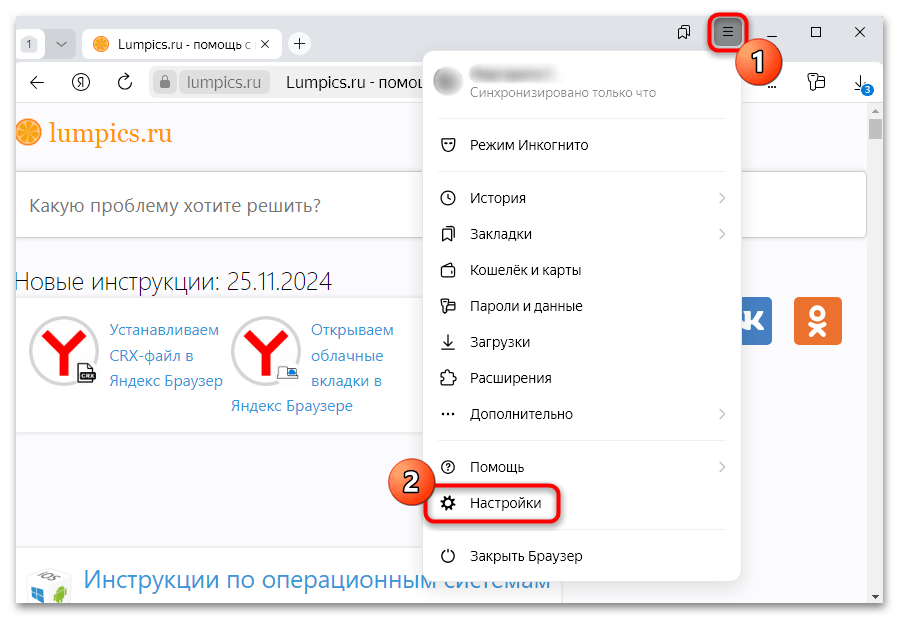
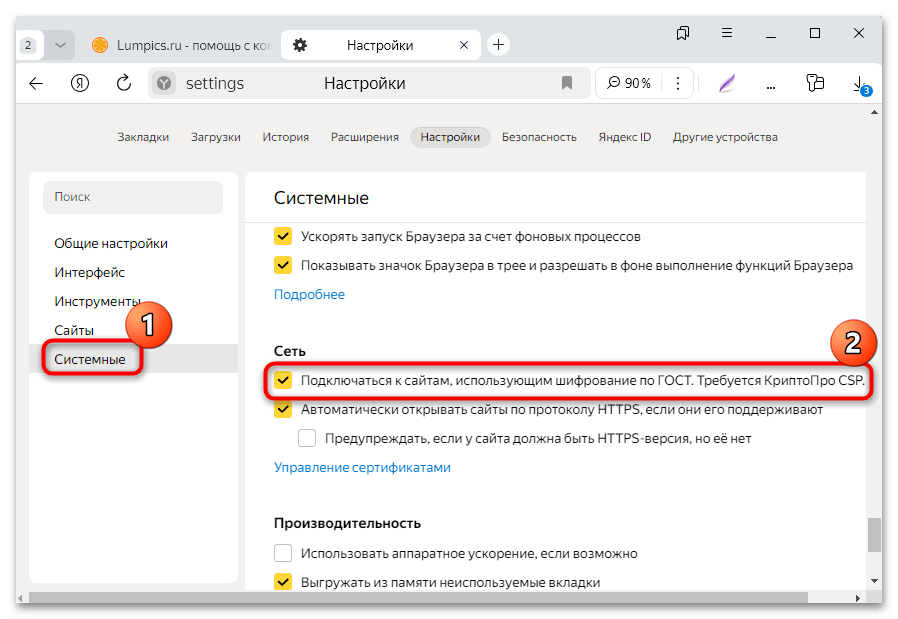
Также дополнительно можно включить автоматическое открытие сайтов по протоколу HTTPS для обеспечения безопасного соединения.
Способ 2: Через свойства интернета ОС
Как правило, в параметрах операционки предустановлено несколько версий криптографического протокола (TLS 1.1, 1.2 и 1.3, в некоторых случаях – 1.0, поскольку Майкрософт еще поддерживает его, но по умолчанию устаревшая версия отключена).
Инструкция ниже является универсальной и подойдет для всех актуальных версий операционной системы Windows:
- Одновременно нажмите на клавиши «Win + R» и в поле введите запрос
inetcpl.cpl, после чего нажмите на кнопку «ОК». - Откроется окно «Свойства: Интернет», где нужно переключиться на вкладку «Дополнительно». В поле «Параметры» найдите пункты, связанные с TLS и активируйте нужные версии протоколов.
- Примените и сохраните настройки.
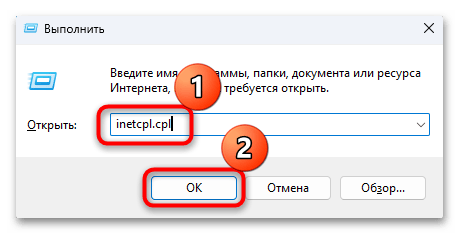
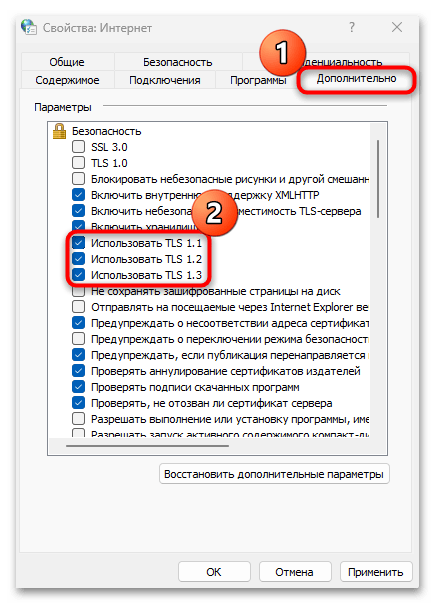
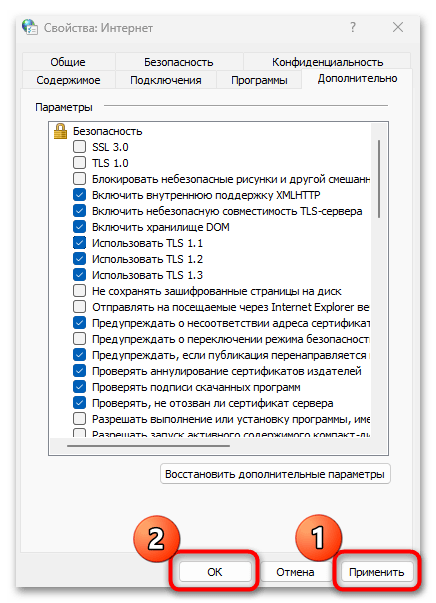
 Наша группа в TelegramПолезные советы и помощь
Наша группа в TelegramПолезные советы и помощь
 lumpics.ru
lumpics.ru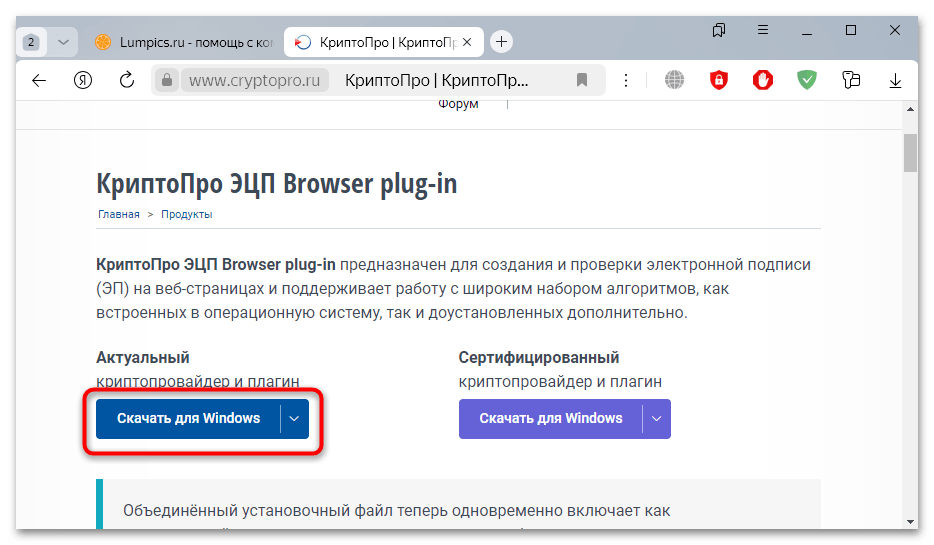




Подскажите, а если у меня МАС, то как настроить сертификаты TLS на нём?
вот и мне интересно
Вас тоже налоговая не пускает?)
Решили вопрос, меня тоже не пускает